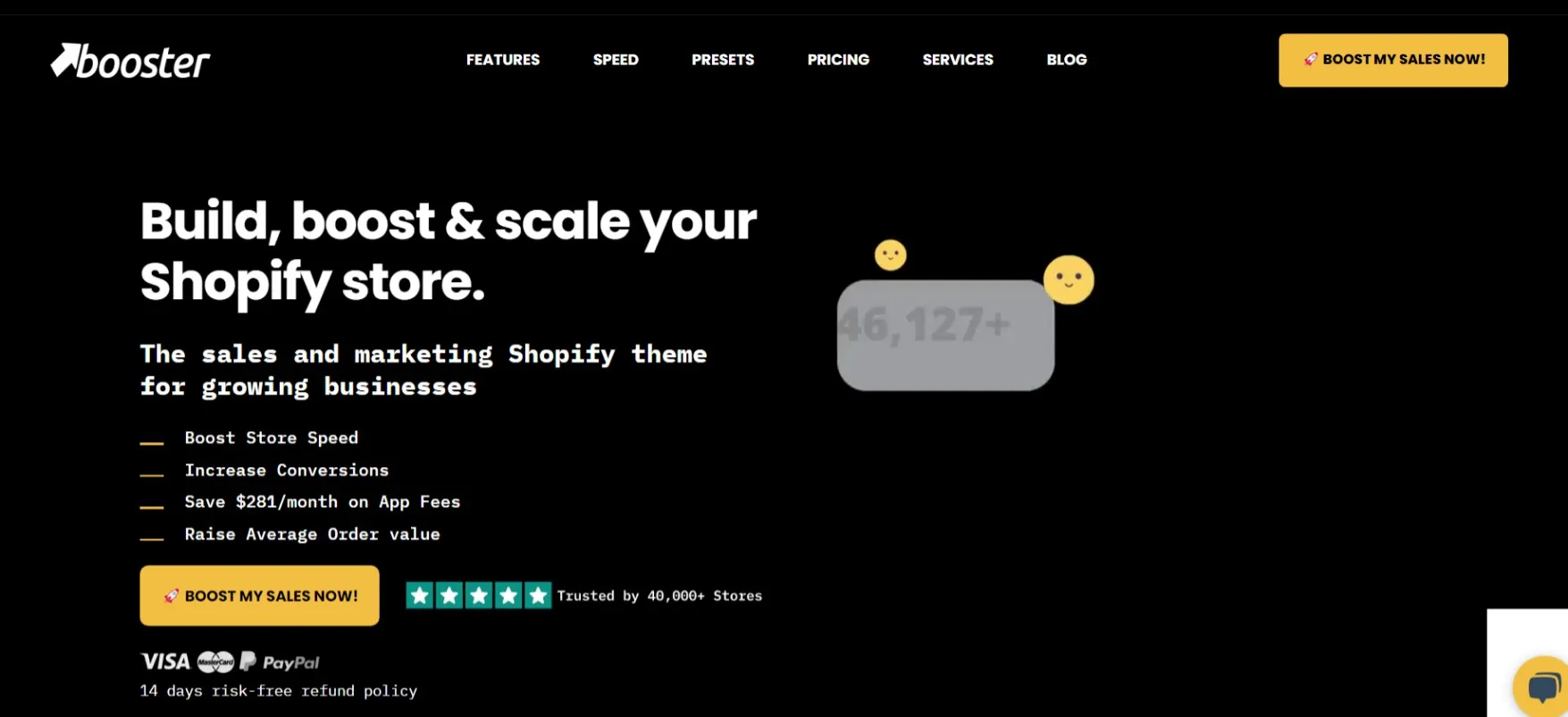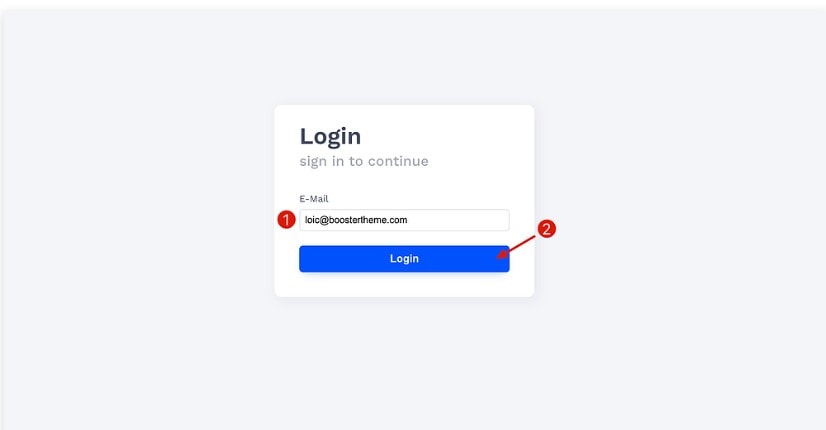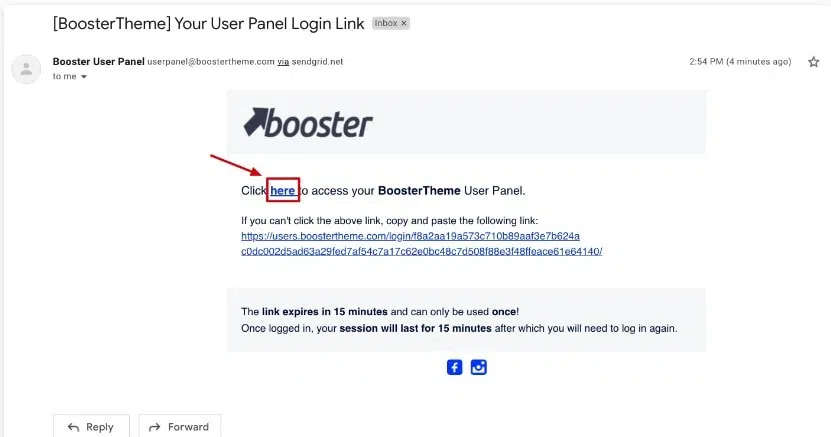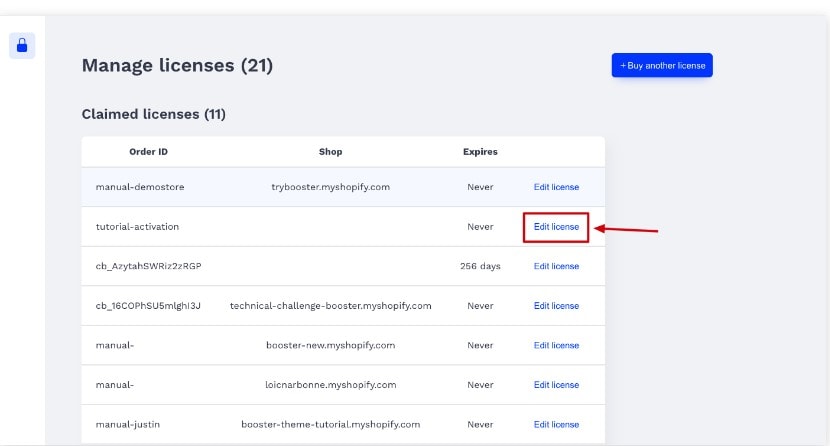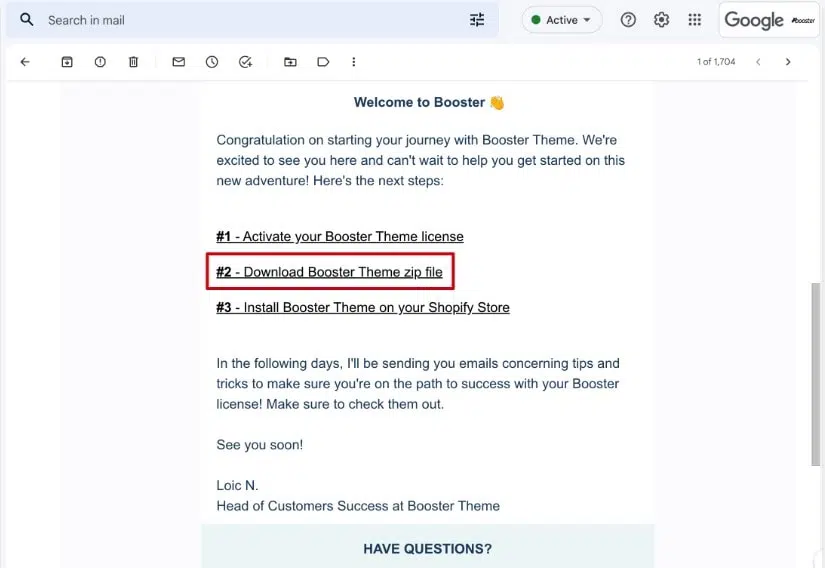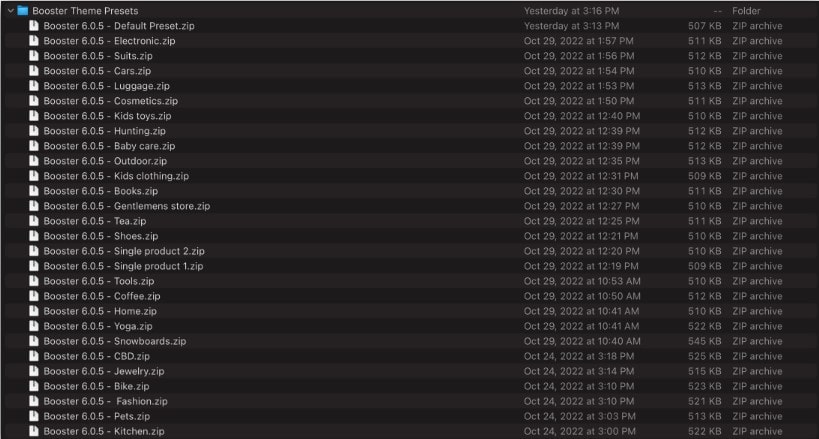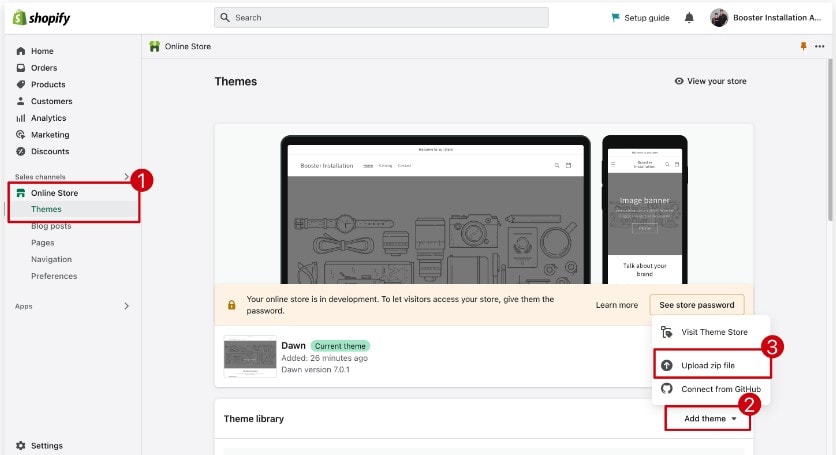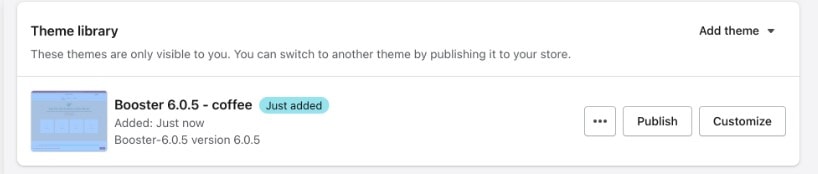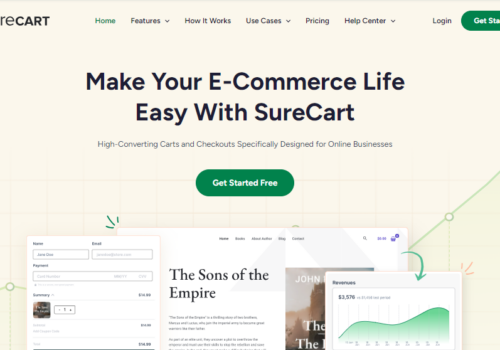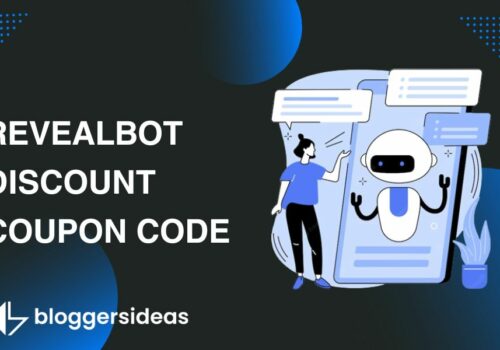If you’re looking to give your online store a fresh look, installing the Booster Theme is a great idea.
I will provide instructions and tips on how to install and configure Booster Theme for your WordPress site.
It’s super simple, and I promise to keep things easy to understand. Whether you’re new to this or a bit experienced, you’ll have your site shining in no time.
By the end of this guide, you will have a fully functioning WordPress site with Booster Theme installed and ready to start using! Let’s get started!
Booster Theme 是一个非常简单的安装过程,任何人都可以做到。
There are Just 2 Stages to This Process:
Step 1- Activating your license is the first step.
Step 2- You will select a preset and then install Booster Theme.
Booster 主题安装指南 2024
Step 1.1: Open the BoosterTheme Website
转到用户页面 BoosterTheme 网站.
步骤1.2:登录
Click the “Login” button after entering the email address given during checkout.
A verification email will be sent to your inbox immediately.
Step 1.3: To Access the Email, Use the Login Button
主题为“[BoosterTheme] 您的用户面板登录链接”的邮件应该已发送到您的收件箱。
Step 1.4: To Update Your License, Select “Edit”
Step 1.5: Activate Your License By Entering Your Shopify Domain
Step 2.1: Begin Installing Booster Theme
打开附加的 zip 文件,标题为“Booster Theme – Welcome on board”,开始安装 Booster Theme。
Step 2.2: Extract the ZIP Archive
为了访问包含我们所有可用预设的 Booster Theme Presets 文件夹,请打开/解压缩文件 Booster Theme – Presets.zip。
Step 2.3: Open Up Shopify and Attach Your Zip File
步骤2.4: 选择一个默认的助推器主题
您现在可以开始个性化您商店的外观。
If you want to know more about Booster Theme, 点击这里。
常见问题
📦 What's included in my Booster Theme package?
Your download includes the Booster Theme ZIP file, documentation on how to use the theme, and additional files for advanced customization options.
🔑 Do I need any special software to customize the Booster Theme?
No special software is needed. You can customize the theme directly from the Shopify theme editor, which provides a user-friendly interface for making changes.
💬 Where can I get support for the Booster Theme?
Booster Theme offers support through email, live chat, and a comprehensive knowledge base. Access these resources via the Booster Theme website or your account dashboard.
📈 Does the Booster Theme support SEO?
Yes, the Booster Theme is designed with SEO best practices in mind, featuring fast load times and mobile responsiveness. For specific SEO strategies, consider integrating Shopify apps or consulting with an SEO specialist.
📲 Is the Booster Theme mobile-friendly?
Absolutely! The theme is fully responsive, meaning it will look great on devices of all sizes, from smartphones to desktop computers.
快速链接:
结论:Booster 主题安装指南 2024
The Booster Theme installation guide provides an easy and straightforward way to install a new theme onto your WordPress website.
The guide walks users through each step – from downloading the theme to activating it on their site – in a detailed yet simple manner, allowing them to get up and running quickly.
With just a few clicks of the mouse, users can enjoy the new look and features of their website with Booster Theme.
无论您是创建新网站还是改造旧网站,Booster Theme 一定会给您的 WordPress 网站带来现代更新。
By following the instructions in this installation guide, you can benefit from Booster Theme’s power and convenience.
Thank you for taking the time to read this guide; I hope it has been helpful! Good luck with your website setup!